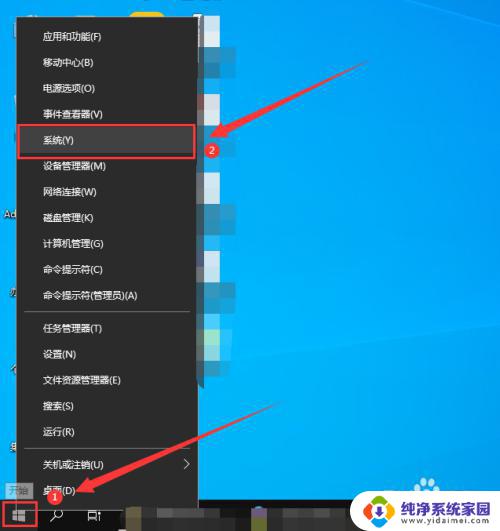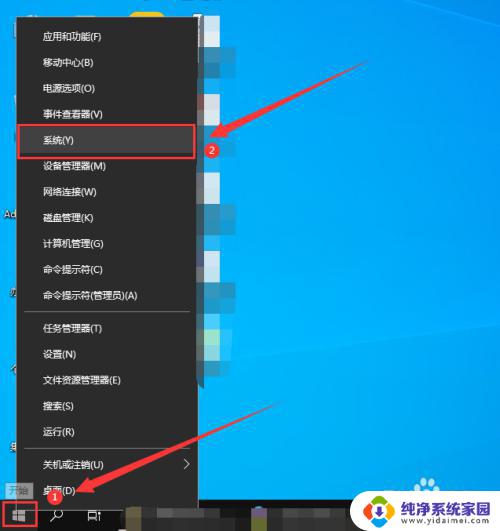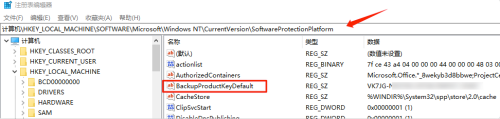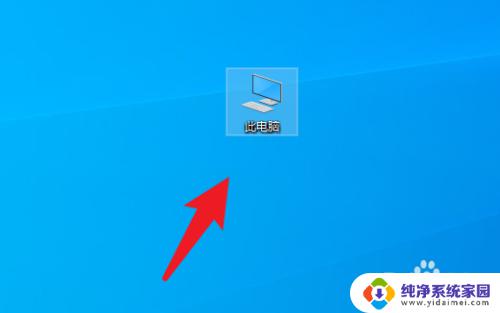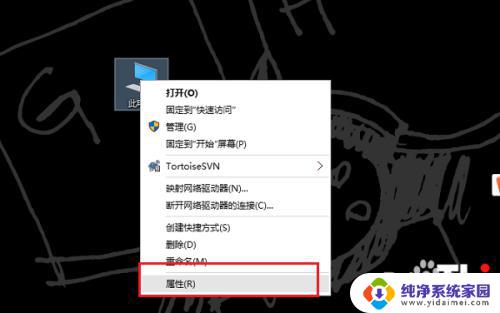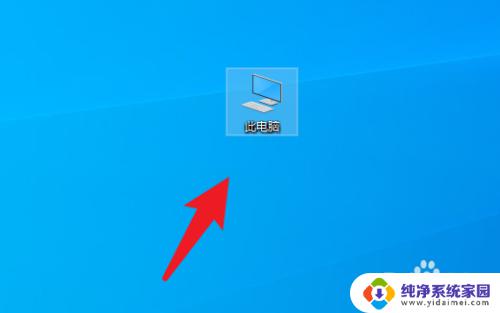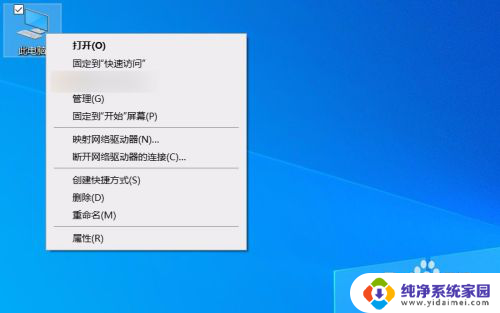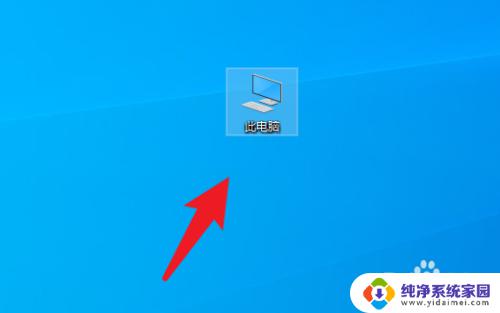windows10激活密钥怎么看 怎么在Win10系统中查看已激活的密钥
windows10激活密钥怎么看,Windows10系统的激活需要一个密钥来完成,这个密钥是唯一的,如果你想要查看你的Windows10系统已经激活的密钥,那么可以通过一些简单的步骤找到它。在Win10系统中查看已激活的密钥并不是一件困难的事情,只需要几个简单的步骤即可轻松完成。下面我们就来介绍一下这个方法。
步骤如下:
1.在电脑“开始”菜单上单击右键,选择“系统”。
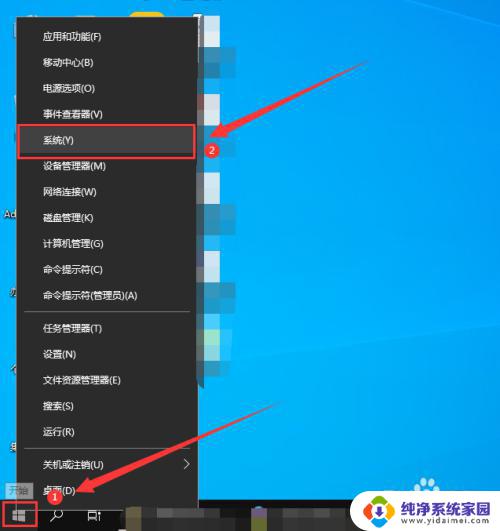
2.然后在系统界面的右侧栏,找到“设备规格”。在“产品ID”后就可以查看详细的激活密钥了。
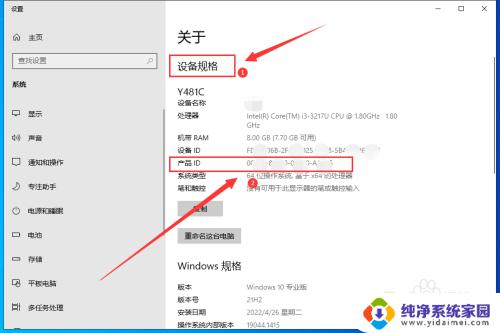
3.方法二:
按下组合键“Win+R”,打开“运行”,输入“regedit” ,点击“确定”。
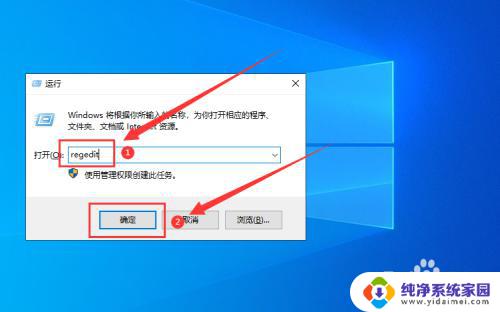
4.打开注册表编辑器,依次展开“HKEY_LOCAL_MACHINE/SOFTWARE/Microsoft/Windows NT/CurrentVersion/SoftwareProtectionPlatform”。
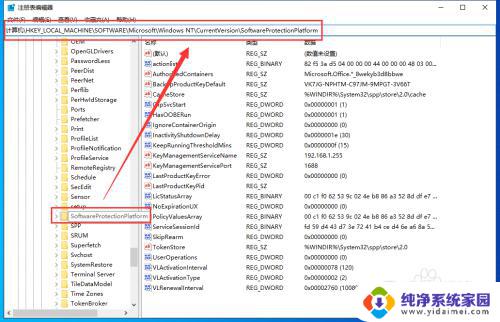
5.在右侧点击“BackupProductKeyDefault”,在后面的“数据”栏就可以查看已激活的密钥了。
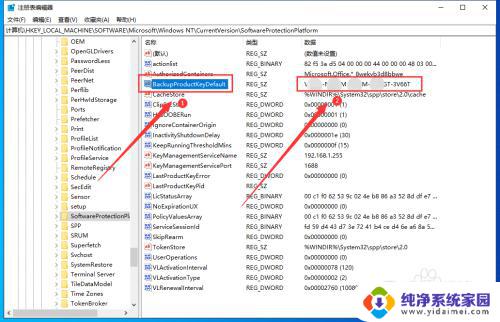
以上就是如何查看 Windows 10 的激活密钥,希望这篇文章能够帮到有需要的用户,按照小编的步骤进行操作即可。